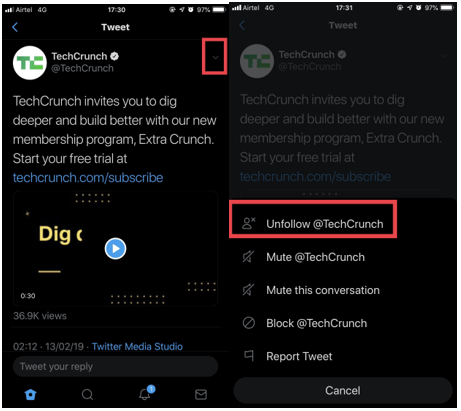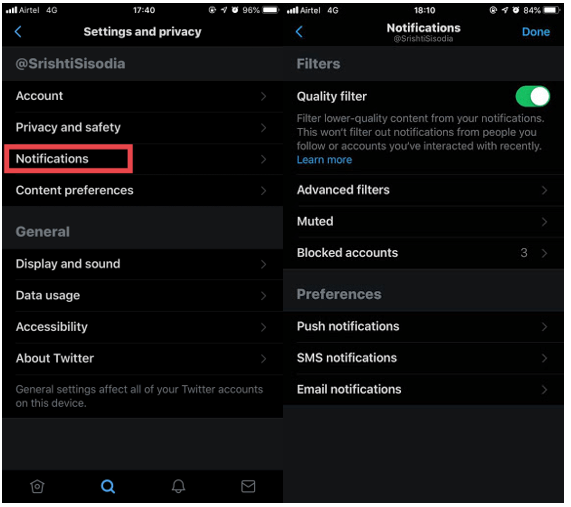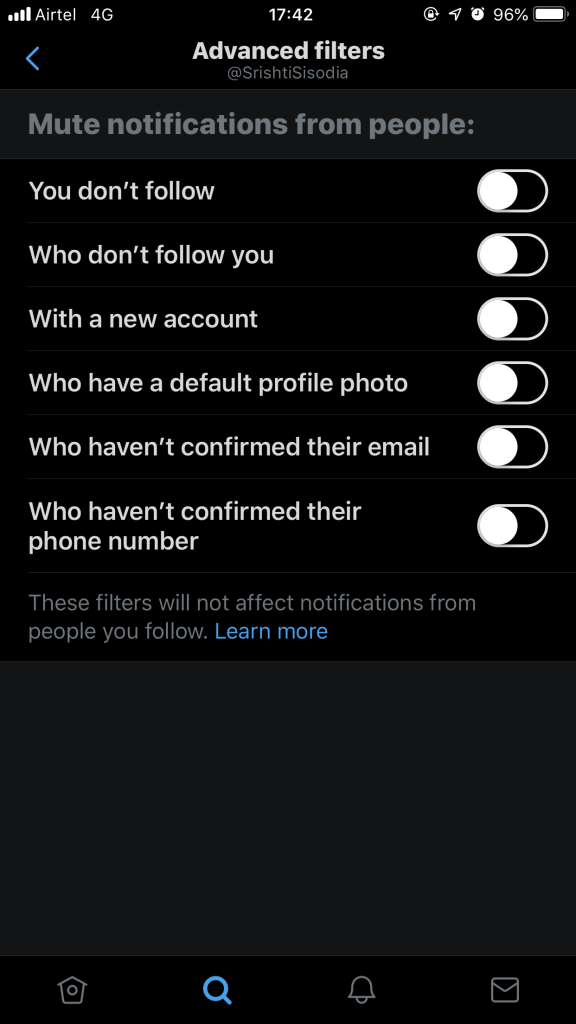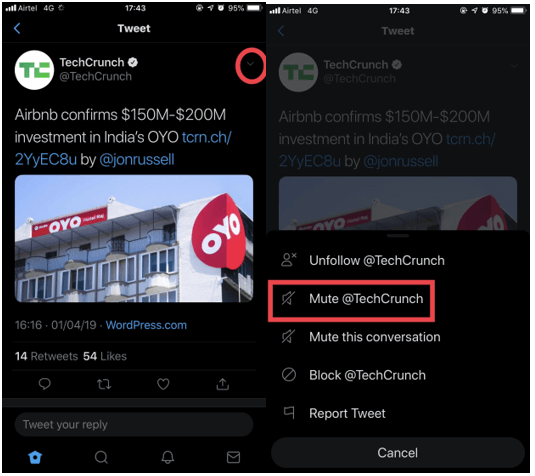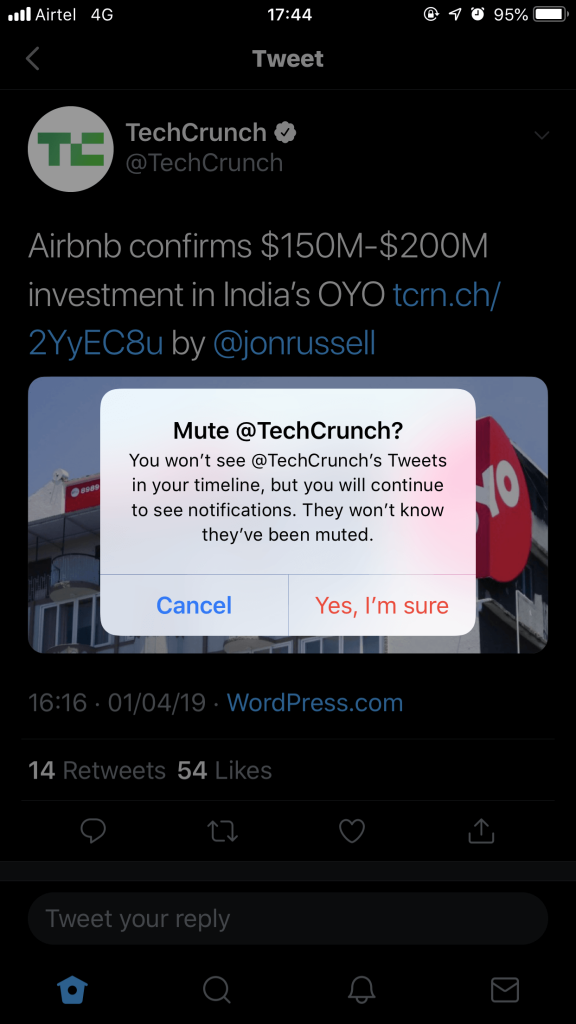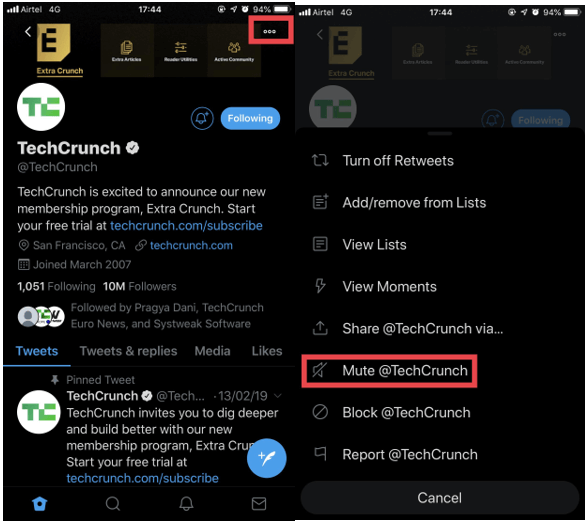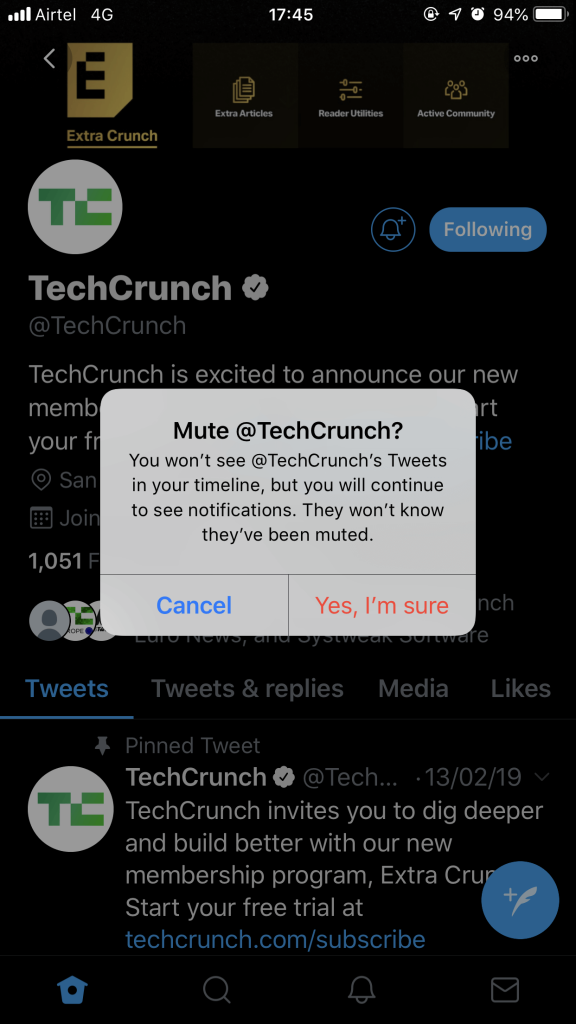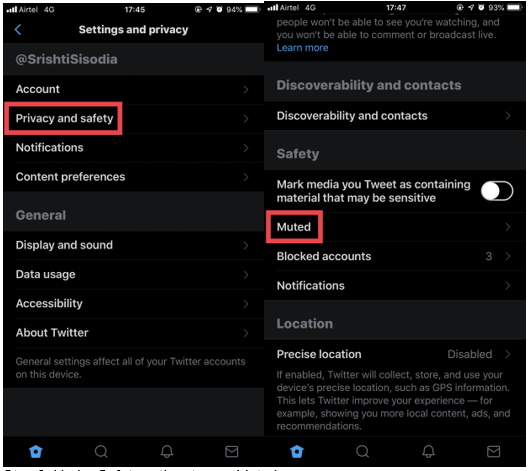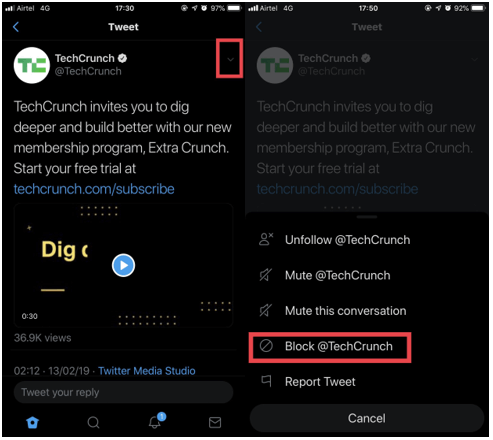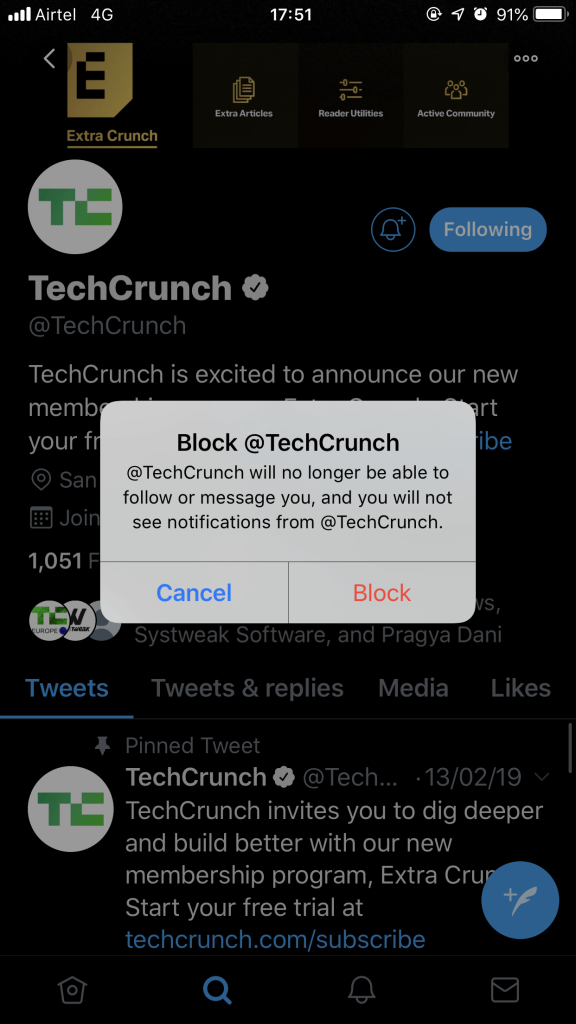Twitter je platforma društvenih medija koja vam omogućuje da podijelite svoje stavove o općim, političkim i društvenim pitanjima. Također možete podijeliti svoje misli i prenijeti informacije s ljudima oko sebe. Zbog problema privatnosti i sigurnosti koji kruže na svim platformama društvenih medija, važno je upravljati i održavati sigurnost dok je koristite u potpunosti.
U ovom postu naveli smo načine na koje možete kontrolirati svoje iskustvo na Twitteru.
Twitter je razvio alate koji vam trebaju pomoći da kontrolirate što vidite i što vaši sljedbenici mogu vidjeti na vašem profilu. To vam može pomoći da se predstavljate onako kako želite. Započnimo!
Kontrolirajte svoje iskustvo na Twitteru:
Da biste upravljali onim što vidite na svojoj Twitter stranici, možete koristiti nepotrebne račune za prestanak praćenja, isključiti obavijesti, blokirati osobe koje ne želite da vas prate i prijaviti one koji vam smetaju.
Svim ovim opcijama možete pristupiti klikom na ikonu na gornjoj strani bilo kojeg Tweeta, s vaše vremenske trake.
Prestani pratiti
Možete jednostavno prestati gledati bilo čije Tweetove tako da prestanete pratiti vas. Možete ponovno pratiti račun u slučaju da se predomislite.
Slijedite ove korake da biste prestali pratiti:
Kako prestati pratiti nekoga s Tweeta?
Korak 1: Pronađite tweet računa koji želite prestati pratiti.
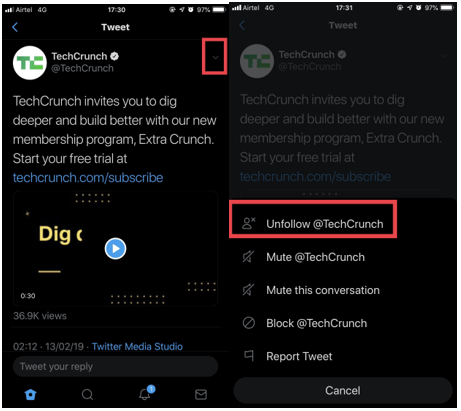
Korak 2: Dodirnite padajuću ikonu koja se nalazi pri vrhu tweeta.
Korak 3: Idite na njihovo ime i kliknite gumb Prestani pratiti
Kako prestati pratiti nekoga sa sljedećeg popisa?
Korak 1: Na gornjoj strani zaslona potražite izbornik, a zatim dodirnite ikonu Profil.
Korak 2: Odaberite Sljedeće koje se nalazi na gornjem kraju vašeg profila.
Korak 3: Dodirnite Prati pored računa koji više ne želite pratiti.
Korak 4: Dodirnite Prestani pratiti da biste zaključili dogovor.
Također pročitajte: -
Twitter za početnike: 10 brzih savjeta za... Ako ste početnik u Twitteru i pitate se kako funkcionira, onda će ovih 10 brzih savjeta za Twitter za početnike...
Kako prestati pratiti nekoga s njihove stranice profila?
Korak 1: Idite na stranicu profila osobe koju želite prestati pratiti.
Korak 2: Dodirnite ikonu Following
Korak 3: Sada kliknite na Prestani pratiti da biste dovršili proces.
Kako prestati pratiti nekoga putem tekstualne poruke?
U slučaju da koristite Twitter za SMS, slijedite ove korake:
Upišite i pošaljite UNFOLLOW nakon čega slijedi korisničko ime koje želite prestati pratiti, na kratki kod vašeg mobilnog operatera.
U slučaju da još niste odlučili prestati pratiti nekoga, ali želite prestati primati obavijesti ili ažuriranja putem SMS-a, pošaljite tekst LEAVE/OFF praćen korisničkim imenom na kratki kod
Kako filtrirati obavijesti?
Vremenska traka obavijesti prikazuje sve vaše interakcije sa svim Twitter računima, na primjer, lajkove, spominjanja, retweetove i također obavještava ako vas je netko nedavno počeo pratiti. U slučaju da želite skratiti vremensku traku obavijesti, možete ih filtrirati.
U odjeljku Postavke obavijesti možete dobiti tri opcije kao što su filtar kvalitete, napredni filtri i isključene riječi. Ako želite zanemariti sadržaj niže kvalitete, odaberite filtar kvalitete. U slučaju da želite isključiti obavijesti o objavi uključujući određene riječi ili fraze, opcija je isključena riječ. Međutim, u slučaju naprednih filtara, možete onemogućiti obavijesti s određenih vrsta računa, od kojih su neki računi koje ne pratite ili novi računi sa zadanom profilnom slikom i još mnogo toga.
Koraci za kontrolu obavijesti:
Filter kvalitete:
Korak 1: Na gornjoj strani zaslona pronađite i dodirnite ikonu Profil.
Korak 2: Na popisu pronađite ikonu Postavke i privatnost.
Korak 3: idite na Obavijesti.
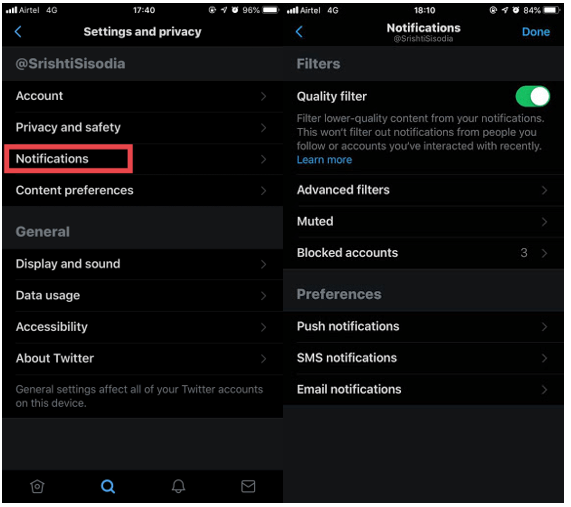
Korak 4: Pronađite filtar kvalitete i isključite ga ili uključite pomicanjem klizača.
Također pročitajte: -
Kako dobiti više pratitelja na Twitteru- 15... Svi su poželjeli tisuće pratitelja na Twitteru i drugim društvenim mrežama. Od influencera do običnih pojedinaca, svi...
Napredni filtri:
Korak 1: Na gornjoj strani zaslona pronađite i dodirnite ikonu Profil.
Korak 2: Na popisu pronađite ikonu Postavke i privatnost.
Korak 3: idite na Obavijesti.
Korak 4: Pronađite napredne filtre i dobit ćete popis opcija za uključivanje i odabir u skladu s tim.
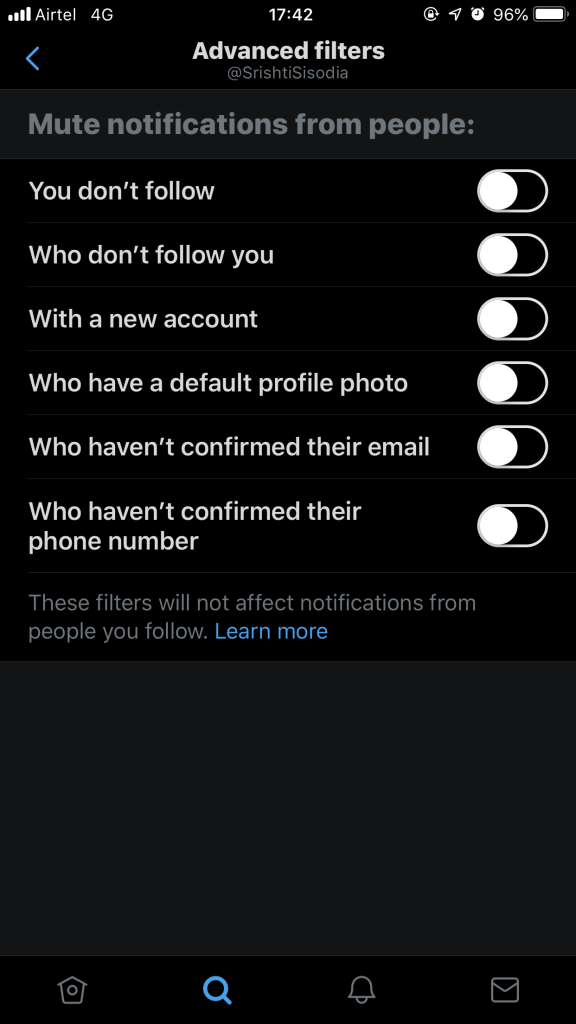
Napomena: U slučaju da imate Android uređaj, označite okvire pored filtra koji želite uključiti.
Filtrirajte vrstu obavijesti
Uz značajku Prikaži rjeđe, možete reći Twitteru koje vrste tvitova biste željeli rjeđe vidjeti na svojoj vremenskoj liniji. Ove nam informacije pomažu modificirati i kontrolirati vaše iskustvo na platformi. Da biste dobili ovu opciju, trebate kliknuti na padajuću strelicu na pojedinačnom tweetu.
Kako utišati račune na Twitteru?
Ako ne želite nekoga prestati pratiti, ali isto tako ne želite primati obavijesti o tweetovima s tog računa, isključivanje zvuka računa može stvarno pomoći. Nakon isključivanja zvuka, dobit ćete obavijesti samo ako su vas spomenuli u tweetu ili vam pošalju DM. Osoba čiji je račun isključen ne može dobiti obavijesti. Također, možete isključiti fraze, riječi, korisnička imena, hashtagove i još mnogo toga.
Koraci za isključivanje zvuka s tweeta
Korak 1: Pronađite padajući izbornik pored Tweeta i odaberite Isključi zvuk.
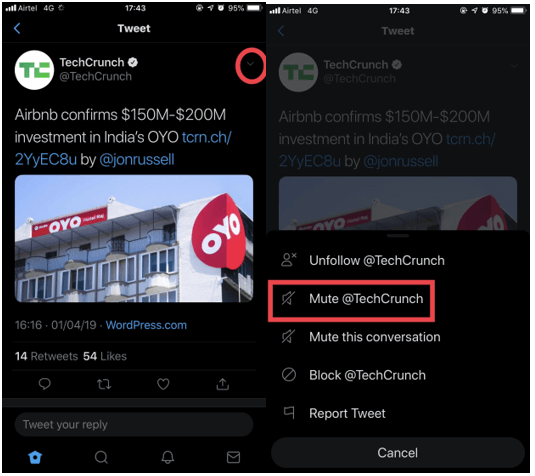
Korak 2: Dobit ćete upit za [email protected]
Korak 3: Morate odabrati Da, sigurno ću potvrditi radnju.
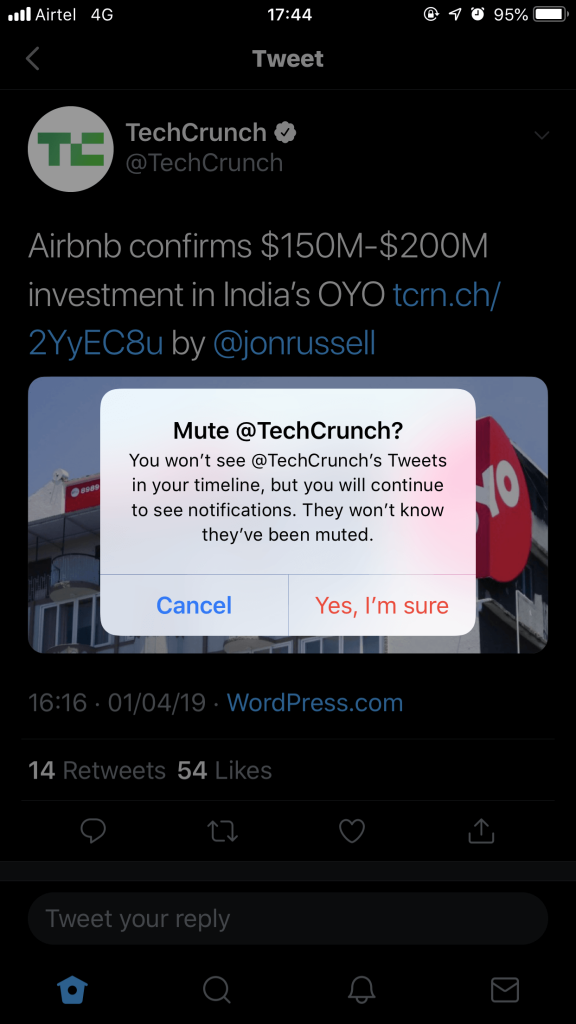
Koraci za isključivanje zvuka s profila
Korak 1: Idite na stranicu profila korisnika čije tweetove želite isključiti.
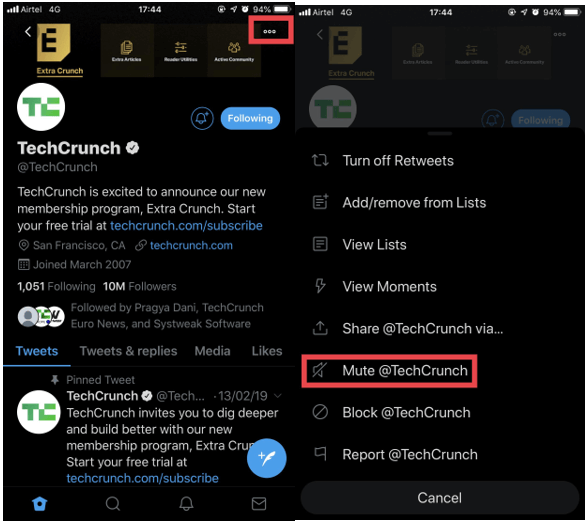
Korak 2: Dodirnite ikonu preljeva (ikona s tri točke)
Korak 3: Od dostupnih opcija kliknite [zaštićeno e-poštom]
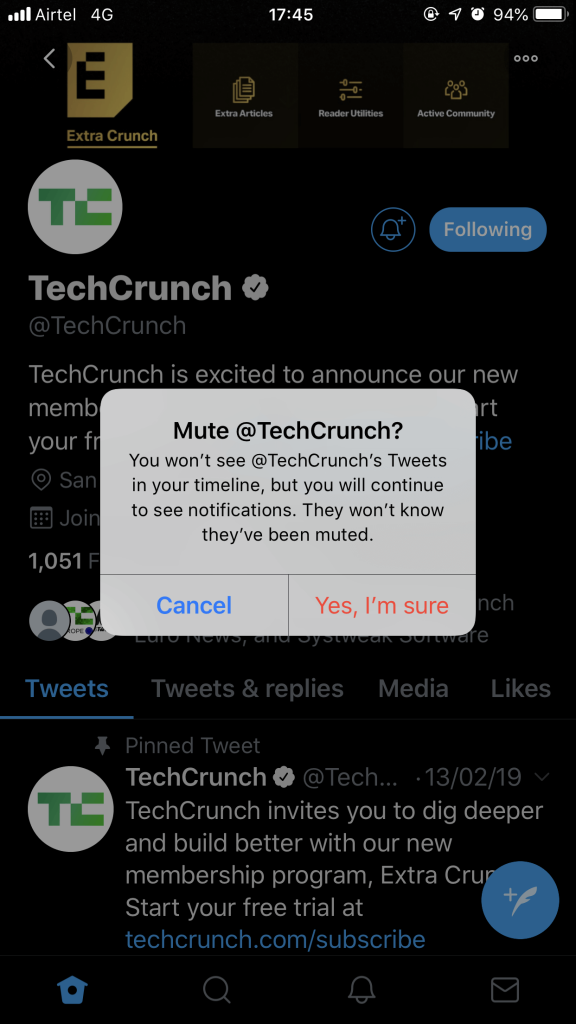
Korak 4: Morate odabrati Da, sigurno ću potvrditi radnju.
Također pročitajte: -
Savjeti za Twitter kako biste bili sigurni i sigurni Imate Twitter račun? Ali znate li za glavne postavke Twittera da kažem sigurno? Ako ne, onda ovdje...
Upravljajte popisom isključenih računa
Ako želite upravljati popisom isključenih računa za svoj Twitter račun, slijedite ove korake:
Korak 1: Idite na ikonu profila, pronađite Postavke i privatnost.
Korak 2: Pronađite i odaberite Privatnost i sigurnost.
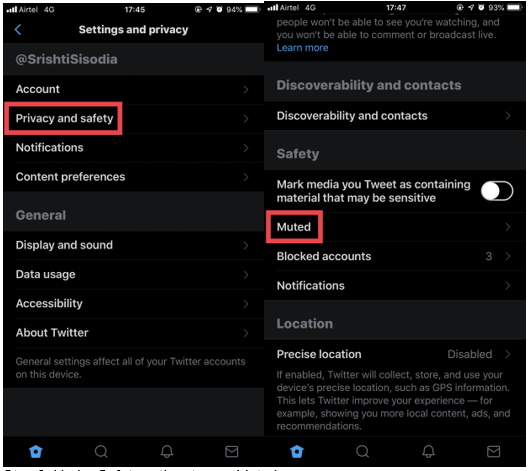
Korak 3: Pod opcijom Sigurnost dodirnite Isključeno.
Korak 4: Odaberite Isključeni računi.
Korak 5: Ako želite uključiti zvuk računa, kliknite ikonu za isključivanje zvuka.
Također možete pokrenuti ili zaustaviti praćenje računa s popisa. Sve što trebate učiniti je kliknuti na ikonu Follow ili Unfollow.
Kako nekoga blokirati?
U slučaju da želite spriječiti nekoga na Twitteru u interakciji s vama, blokiranje je stvarno dobar način za to. Nakon što je račun blokiran, nećete moći vidjeti Tweetove, pratitelje i praćenje, lajkove, retweetove. Također, ne bi se vidjeli obavijesti o spominjanjima.
Korisnik kojeg ste blokirali mogao bi to primijetiti ako ode na vaš profil i pokuša vas pratiti.
Koraci za blokiranje s tweeta
Korak 1: Idite na padajuću ikonu (gornja desna strana tweeta) da biste dobili opcije.
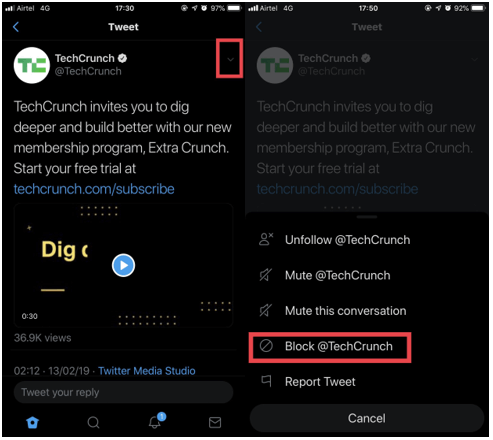
Korak 2: Odaberite Blokiraj.
Korak 3: potvrdite radnju klikom na Blokiraj.
Koraci za blokiranje nekoga s njihove stranice profila
Korak 1: Idite na stranicu profila koju želite blokirati
Korak 2: Kliknite ikonu preljeva da biste dobili opcije.
Korak 3: Odaberite Blokiraj.
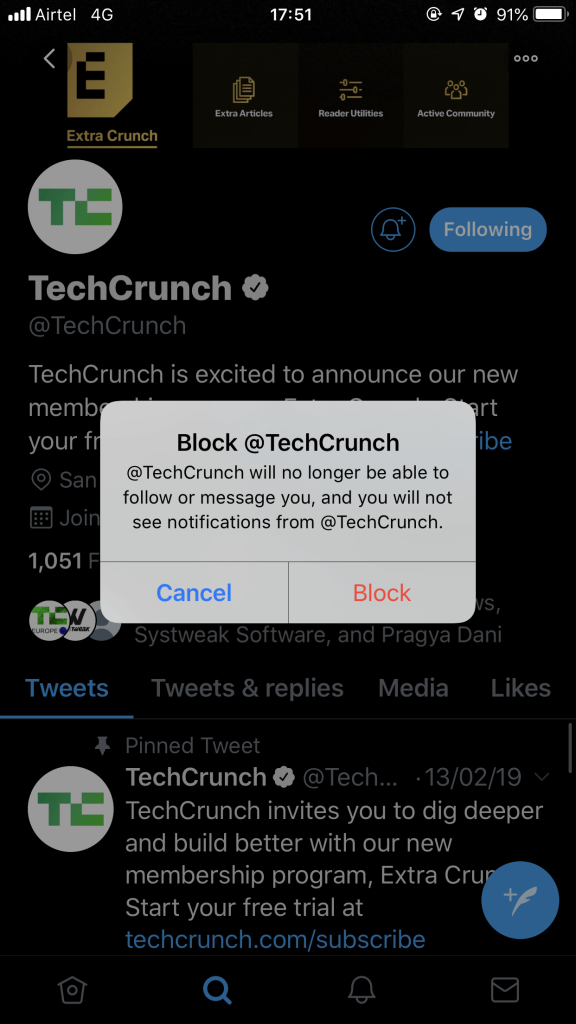
Korak 3: Dobit ćete upit za potvrdu radnje. Kliknite Blokiraj da biste dovršili postupak.
Također pročitajte: -
Kako osigurati svoj Twitter račun Kršenje podataka i gubitak osobnih podataka treba spriječiti na svaki način. Najnovije curenje lozinke na Twitteru je...
Kako prijaviti bilo kakvo kršenje na Twitteru?
Ako bilo koji od tweetova ili računa krši Twitter pravila ili uvjete, možete to prijaviti Twitteru. Tweetovi ili računi koji se smatraju kršenjima koja uključuju osjetljive medije, neželjenu poštu, zlostavljanje i lažno predstavljanje.
Da biste prijavili tweet ili račun, morate slijediti nekoliko koraka. Želite nešto prijaviti Twitteru, kliknite ovdje da biste saznali .
Kako preuzeti kontrolu nad medijima koje vidite u Tweetovima?
Upravljanje Twitterom ne prestaje s blokiranjem, prestankom praćenja ili prijavom računa ili tweetova, već više! Možete kontrolirati opcije medija. Možete kontrolirati kako vaš Twitter račun rukuje osjetljivim sadržajem, hoće li prikazati upozorenja ili ne. U slučaju da želite upravljati svojim načinom na koji vidite medije u Tweetovima, slijedite ove korake:
Korak 1: Otvorite aplikaciju Twitter na Androidu ili iOS-u ili twitter.com na računalu ili Macu.
Korak 2: Dodirnite ili kliknite strelicu prema dolje da biste odabrali Prijavi Tweet.
Korak 3: Odaberite Prikazuje osjetljivu sliku.
Napomena: Twitter uvijek stavlja znak upozorenja na sadržaj koji ne zadovoljava njihov prag.
Kako kontrolirati što drugi mogu vidjeti na vašem računu?
Označavanje na fotografiji
Ljudi se međusobno označavaju na fotografijama kako bi ostali povezani ili započeli razgovor, međutim, ako ne želite da vas itko označi. To možete učiniti odabirom između dopuštanja bilo kome, nikome ili samo prijateljima.
Ako želite znati kako promijeniti postavke označavanja fotografija, kliknite ovdje
Osigurajte svoje Tweetove
Ako ne želite da vaše tweetove vide drugi ljudi osim vaših sljedbenika, onda možete zaštititi svoje tweetove. Svaki put kada netko pošalje zahtjev za praćenje, možete odlučiti hoćete li odbiti ili prihvatiti zahtjev.
Napomena: Ljudi koji vas već prate vidjet će vaše zaštićene tweetove i ako ne želite da ih vide, trebali biste ih blokirati.
U slučaju da trebate znati o zaštićenim i javnim Tweetovima.
Postavke medija
Ako dijelite osjetljivi sadržaj, tada možete podići zastavicu na svom tweetu kako bi ljudi dobili obavijest kada vide upozorenje, prije nego što se mediji reproduciraju.
Ako želite znati kako označiti medije u svojim Tweetovima osjetljivim sadržajem, kliknite ovdje
Pronalaženje ljudi
Pronalaženje prijatelja i ljudi do kojih vam je stalo na Twitteru može dovesti do izvrsnog iskustva, a korištenjem vaše adrese e-pošte ili telefonskog broja možemo vam pomoći da jednostavno uspostavite te veze. Međutim, mijenjate postavke kako biste prilagodili način na koji vas ljudi pronalaze i označavaju u tweetu.
Ako želite saznati više o postavkama vidljivosti, kliknite ovdje
Dakle, na ovaj način možete upravljati svojim Twitter računom i upravljati svojim Tweetovima i načinom na koji se ljudi lako ponašaju prema njima.